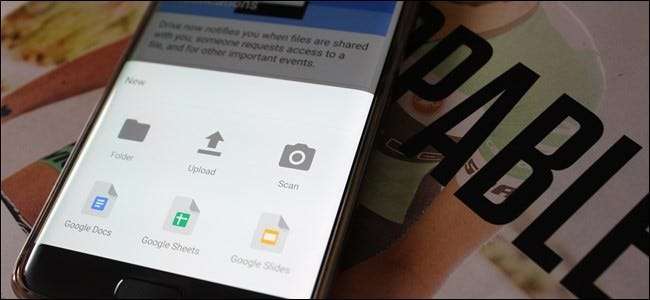
"دستاویزات کو اسکین کرنا" کے معنی یہ ہیں کہ ایک بڑی مشین کے سامنے وقت کی کافی مقدار میں خرچ کرنا ، اس کا انتظار کرنا ہوتا ہے کہ اس کا جسمانی کاغذ لے کر اسے ڈیجیٹل بنایا جائے۔ لیکن یہ موبائل دور ہے ، جہاں فون کے ساتھ کچھ بھی کیا جاسکتا ہے۔ اور آپ کے فون کے کیمرے سے کہیں زیادہ متن کی تلاش کے قابل دستاویزات کو اسکین کرنا احمقانہ ہے۔
رسیدوں سے لے کر ترکیبیں تک ہر چیز کی اسکیننگ شروع کرنے کے ل you ، آپ کے پاس شاید پہلے سے ہی ہر چیز موجود ہے: ایک Android فون اور گوگل ڈرائیو ایپ . یہی ہے. نوٹ کریں کہ ہم پوری Google ڈرائیو ایپ کے بارے میں بات کر رہے ہیں ، اسٹینڈ شیٹ ، دستاویزات ، یا سلائیڈ ایپس کے بارے میں نہیں۔
اب جب آپ سبھی ترتیب دیئے گئے ہیں ، آئیے یہ کام کرتے ہیں۔
پہلے ، ڈرائیو ایپ کو فائر کریں اور اس فولڈر میں جائیں جہاں آپ اپنی اسکین کو محفوظ کرنا چاہتے ہو۔ سادگی (اور منطق؟) کی دلچسپی میں ، میں عام طور پر صرف "اسکینز" نامی فولڈر میں چیزیں اسکین کرتا ہوں۔ میں جانتا ہوں کہ سپر تخلیقی۔
نیچے دائیں کونے میں ، ایک سچل والا ایکشن بٹن ہے جس میں پلس نشانی ہے that اس برے لڑکے کو تھپتھپائیں۔
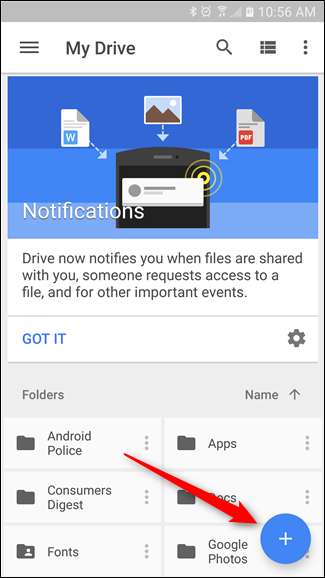
اس سے "نیا" ڈائیلاگ کھل جائے گا ، اور اوپری قطار میں تیسرا آپشن "سکین" ہے۔ ‘ایر کو ایک نل دیں!
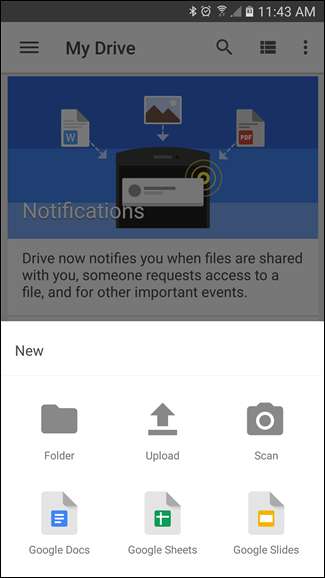
کیمرا کھل جائے گا ، اور آپ اسکین کے لئے تیار ہیں۔ تاہم ، اس شٹر بٹن کو مارنا شروع کرنے سے پہلے کچھ نکات بتائیں۔
- متضاد پس منظر کا استعمال کریں: اگر آپ کوئی سفید دستاویز اسکین کر رہے ہیں تو ، اسے ایک سیاہ پس منظر پر رکھیں۔ اس سے کیمرے کو کناروں کو تلاش کرنے میں مدد ملے گی۔
- سیدھے اوور شاٹ حاصل کرنے کی کوشش کریں: اگر آپ کو اوور ہیڈ پر کامل شاٹ حاصل کرنے کے لئے کاغذ فرش پر رکھنے کی ضرورت ہے تو ایسا کریں۔ اس کا نتیجہ زیادہ کلینر اسکین ہوگا۔
- صبر کرو ، ایک سے زیادہ شاٹ لگ سکتی ہے: بعض اوقات اسکین کی خصوصیت کسی دستاویز کے کناروں کو کلپ کرتی ہے اور اس کا کچھ حصہ کاٹ دیتی ہے۔ اسے ٹھیک ٹھیک کرنے میں کچھ کوششیں لگ سکتی ہیں۔
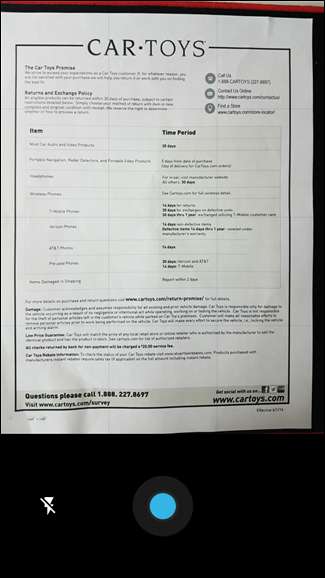
اب جب کہ آپ کو پتہ چل گیا ہے ، آگے بڑھیں اور تصویر کھینچیں۔ اس میں کچھ سیکنڈ لگیں گے ، اور آپ تصدیق کرسکتے ہیں کہ تصویر میں اسے پوری دستاویز مل گئی ہے۔ جب پیش نظارہ بوجھ پڑتا ہے تو ، سب سے اوپر کچھ اختیارات موجود ہیں:
- فصل: اگر تصویر بہت بڑی ہے تو ، آپ زیادتی کاٹ سکتے ہیں۔
- رنگین پیلیٹ: بلیک اینڈ وائٹ ڈیفالٹ آپشن ہے ، لیکن آپ رنگ میں بھی اسکین کرسکتے ہیں۔ یہاں کچھ اختیارات ہیں (کوئی نہیں ، بلیک اینڈ وائٹ ، رنگین ، رنگین ڈرائنگ) ، لہذا صرف اس میں سے ایک کا انتخاب کریں جو آپ اسکیننگ کر رہے ہیں اس پر بہترین طور پر لاگو ہوتا ہے۔
- اوور فلو بٹن: اوور فلو مینو میں دوسری تمام چیزیں شامل ہیں — حذف کریں ، نام بدلیں ، گھمائیں اور ترتیبات۔ جبکہ پہلے تین خود ساختہ ہیں ، لیکن آپ کی اپنی اسکین کو زیادہ سے زیادہ حاصل کرنے میں ترتیبات کے مینو میں کچھ اختیارات موجود ہیں۔ خودکار تصویری اضافہ ، کاغذ کا سائز ، واقفیت اور تصویری معیار جیسے چیزیں یہیں پر پائی جاتی ہیں۔
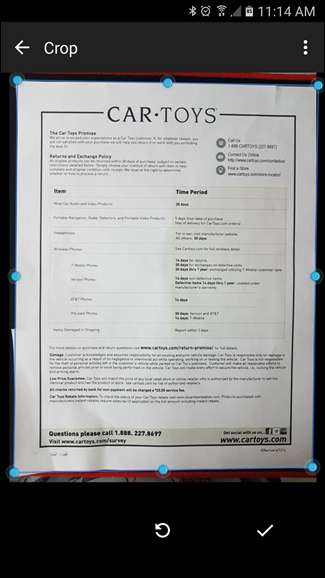
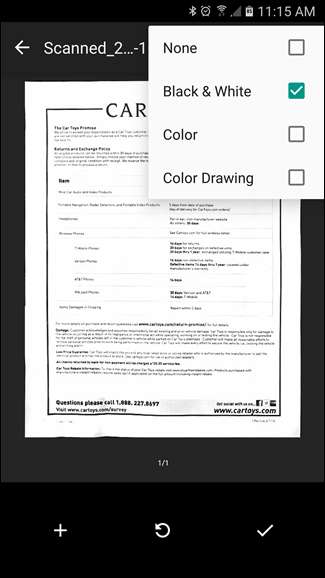

نچلے حصے میں تین بٹن بھی ہیں: ایک جمع علامت ، "دوبارہ لے جانا" بٹن ، اور ایک چیک مارک۔ اس کے علاوہ ایک ہی پی ڈی ایف میں ایک اور پیج شامل کرنا ہے (مجھے یہ خصوصیت بہت زیادہ پسند ہے!) ، مرکز اگر دستاویز کی درست جانچ نہیں کرتا ہے تو اسے دوبارہ اسکین کرنا ہے ، اور چیک اس بات کی تصدیق کرتا ہے کہ اسکین اچھا ہے اور آپ اسے بچانا چاہتے ہیں
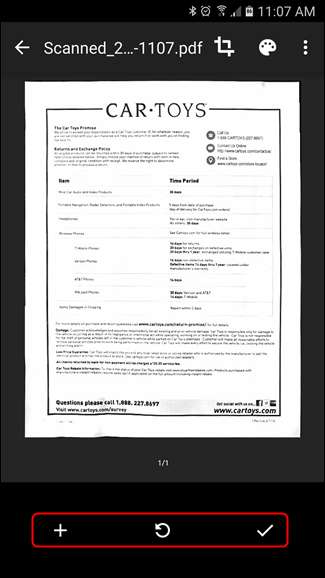
ایک بار جب سب کچھ اچھا ہوجاتا ہے اور آپ اس دستاویز کو محفوظ کرنے کے لئے تیار ہوجاتے ہیں تو بس چیک کو تھپتھپائیں۔ ڈرائیو خود بخود اس فولڈر کو کھول دے گی جہاں آپ نے اسے محفوظ کرنے اور اپلوڈ کرنے کے لئے کہا تھا۔ اس کا مطابقت پذیری ختم ہونے کے بعد ، آپ انسٹال کردہ ڈرائیو والے کسی دوسرے آلے سے اسکین شدہ دستاویز کو اپنے پاس لے لیں گے۔
سب سے بہتر: محفوظ شدہ پی ڈی ایف کے مندرجات کو بھی ڈرائیو میں تلاش کرنے کے قابل ہے۔ تو ، چلیں ہم کہتے ہیں کہ آپ نے گورمیٹ چاکلیٹ دلیا والی گیندوں کے لئے ایک نسخہ محفوظ کرلیا ہے اور آپ انھیں سترہ ماہ بعد بنانے کے لئے تیار ہیں۔ بس ڈرائیو شروع کردیں ، کچھ کلیدی الفاظ جیسے کہ "چاکلیٹ دلیا" تلاش کریں — اور ڈرائیو تمام قابل اطلاق نتائج کو واپس لے آئے گی۔ یہ پی ڈی ایف یقینی طور پر ان لوگوں میں شامل ہوگی ، تاکہ آپ کھانا پکانا شروع کرسکیں۔ نیز ، مجھے ماریں اور میں آؤں گا تاکہ میں ان میں دلیا ہوا گیندوں میں سے کچھ لے سکوں۔ وہ بہت اچھی لگ رہی ہیں۔
جبکہ گوگل ڈرائیو میں صرف "کیمرا کے ساتھ اسکین" کا آپشن نہیں ہے— دوسروں کے بہت سے ہیں ، در حقیقت - یہ آسانی سے سب سے زیادہ کارآمد ہے۔ چونکہ یہ خود بخود ڈرائیو پر اپ لوڈ ہوجاتا ہے ، لہذا آپ کے پاس فوری طور پر فوری بیک اپ ہوتا ہے ، لہذا فائل کو فوری طور پر ای میل یا اشتراک کیا جاسکتا ہے ، اور متن تلاش کرنے کے قابل ہے۔ وہاں موجود دیگر پیش کشوں میں سے صرف ان خصوصیات میں سے ایک یا دو پیش کرتے ہیں (زیادہ سے زیادہ) ، لہذا ڈرائیو یقینی طور پر جانے کا راستہ ہے۔ اب ، ان تمام رسیدوں کو اسکین کرنے کے ل get جاؤ جو آپ گذشتہ بارہ سالوں سے محفوظ کررہے ہیں۔







